Semmi tökéletes, sajnos, még a tökéletes párban sem létezik - az iPhone és az iTunes nem-nem, és súrlódás van. És természetesen a legrosszabb az, ha a program összeomlik, amikor a felhasználó megpróbálja frissíteni vagy visszaállítani az eszközt. Nem szabad pánikba esnie - az Apple mindent vigyázott, a vállalat az összes frissítés vagy visszaállítás során bekövetkezett hibát osztályozta az iPhone és az iTunes között, hozzárendelt egy kódszámot, és részletes utasítások hogy megszüntesse őket. Ebben a cikkben megvizsgáljuk, hogyan lehet megszabadulni az egyik legnépszerűbb problémától - az 1671-es hibától -, amely gyakran fordul elő, amikor iPhone helyreállítása 4S (de természetesen i-okostelefonok 5., A 6. és más epizódok szintén nem immunisek).
Ki hinni?
Azt kell mondanom, hogy a hálózatnak csak hatalmas száma van az 1671-es hiba javítására vonatkozó utasításokkal, és amit a szerzők nem adnak, kezdve egy ártalmatlan alaphelyzetbe állítással és egy jailbreak végrehajtására vonatkozó javaslattal kezdve! Leginkább a hivatalos információkkal bízhatunk, és nem szabad megnevezni a névtelen szakértőkkel kétes webhelyeket. Ezért anyagunkban bemutatjuk, hogyan javasolják az Apple szakemberei a viselkedést, ha az iPhone készülékén 1671-es hibát látott.
Általában az Apple azt tanácsolja, hogy ha bármilyen kódszámnál hiba lép fel, akkor kezdje meg az 5 egyszerű ajánlást, és ha ezek nem segítenek, lépjen tovább a specifikációra.
1felfrissít iTunes, a jelenlegi verzióra - azaz a legújabbra. Ez segít. 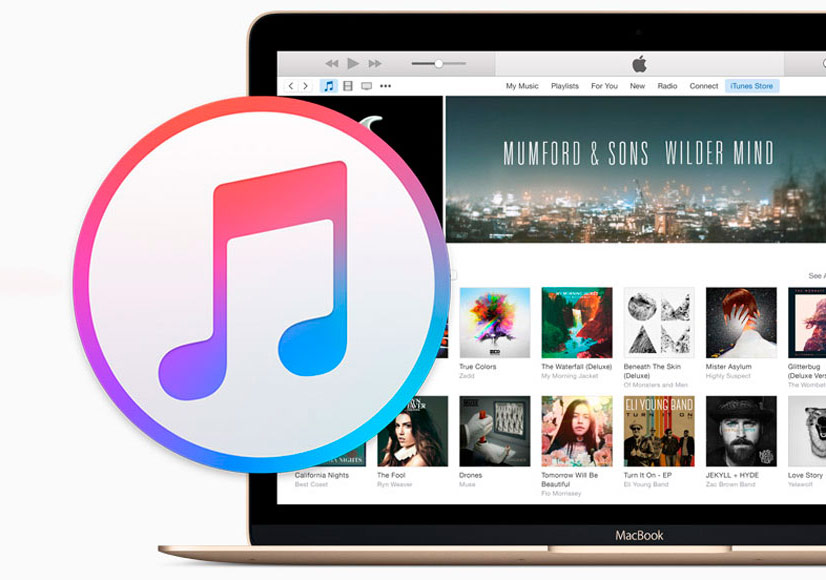
Frissítse a szoftvert a személyi számítógép. Ha Mac számítógépet használ, akkor használja ezt az útmutatót. Ha Windows PC-t használ, kattintson a "Start", majd a "Programok", "Központ" gombra. windows frissítések»Töltse le a legújabb szoftvert.
3Módosítsa a számítógép biztonságához szükséges szoftverbeállításokat. Az iTunes és az iPhone között bizonyos hibák a készülék és a program közötti kommunikációs problémák miatt merülnek fel, amelyeket viszont az antivírus vagy a tűzfal korlátozásai okozhatnak. A tény az, hogy sok feladat elvégzéséhez az iTunes hozzáfér az Apple szervereihez, és az antivírus ezt a tevékenységet nem biztonságosnak tekintheti, és korlátozhatja. Ebben a helyzetben újból meg kell vizsgálnia a víruskereső program és / vagy a tűzfal beállításait - természetesen jobb, ha egy időre kikapcsolja őket, hogy megbizonyosodjon arról, hogy ezek zavarják-e, és csak akkor, ahogy mondják, körülveszik a beállításokat, keresve egy konkrét „bűnös” lehetőséget. Az Apple letiltása előtt azonban azt javasolja, hogy olvassa el ezt.
4Csatlakoztassa le az összes "extra" USB eszközt, és csak az iPhone, az egér és a billentyűzet maradjon a számítógéphez csatlakoztatva. A helyzet az, hogy a kommunikációs probléma gyakran az USB portok túlterhelése.
5Indítsa újra a számítógépet és az iPhone készüléket. Meglepő módon, néha ez az egyszerű tanács minden bajtól megment.
Konkrétan az 1671-es hibáról
Ha elolvassa részletes leírás Az Apple webhelyén tapasztalható hiba jelentette, hogy azt az iPhone és az iTunes közötti kommunikációs konfliktus oka a "foglalt" utolsó indítás új firmware. Általános szabály, hogy amikor a program betölti az i-okostelefon firmware-jét a jobb felső sarokban, akkor van egy speciális jelző, amelyre kattintva láthatja a hozzávetőleges időtartamot a letöltés befejezéséig.
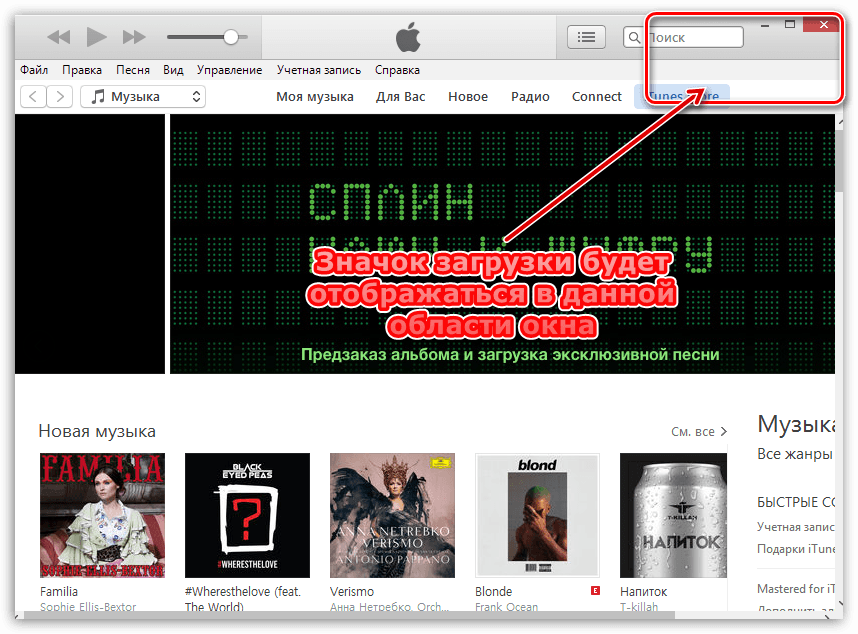
Tehát csak meg kell várni a befejezést ezt a folyamatot, és próbáljon meg újra kapcsolatot létesíteni a program és az okostelefon között. Ha ez nem segít, az Apple azt javasolja, hogy a hiba kijavításához töltsék le az iTunes 12.5.4 feletti pontját - ez azt jelzi, hogy az 1671 hibát egyes programhibák okozták, és a 12.5.4 verzióban javításra kerültek. Tehát, ha az iTunes későbbi verzióján dolgozik, az 1671-es hiba egyáltalán nem fél tőled, különben csak az „Általános ajánlások” szakasz első utasítását kell követnie, nevezetesen, frissítse az iTunes-ot a legújabb verzióra.
Összefoglalva
Nos, amint láthatja, nagyon könnyű legyőzni az 1671 hibát. A fentiekben már említettük, hogy ez nagyon gyakran előfordul az iPhone 4S készüléken, de minden más i-okostelefon, például az iPhone 5 szintén nem immunis rá. Mindenesetre ne aggódjon, mert ezt a problémát mindenki meg tudja oldani. De figyelmeztetés! Ha a cikkben szereplő utasítások nem oldották meg a problémát - ne olvassa el más kétes anyagokat -, jobb, ha kapcsolatba lép a szolgáltatóval apple támogatás - határozottan segítenek!
Miatt helytelen telepítés alkalmazás funkcionalitása és iPhone beállítások Az 5s-et súlyosan érinti. Gyakran ha a telefon lefagy, akkor az egyetlen megoldás az eszköz visszaállítására az Apple-től egy szokásos helyreállítási eljárás végrehajtása. Leírjuk, hogyan lehet az előző funkciókat teljes mértékben visszaadni az „alma” eszközhöz.
Az eszköz állapotának helyreállítási módjai
Az iPhone-ban alkalmanként különféle problémák merülhetnek fel - hibák jelentkeznek, a telefon nem reagál a gombnyomásokra vagy a várakozás túl magas. A helyreállítási módszerek ezekben az esetekben azonban eltérhetnek, ha a probléma súlyos, és gyakran a „lágyabb” módszereket használják a paraméterek visszaállításához, a 47., 14., 4014.4013, 4005, 3194 számú hiba stb.
Normál újraindítás (lágy alaphelyzetbe állítás)
Amikor a modul lefagy, néha újraindítás útján kivezetheti ezt az állapotot:
- Nyomja meg és tartsa lenyomva a Bekapcsoló és az Otthoni gombokat kb. 10 másodpercig;
- Az "alma" logó megjelenése után engedje el a kulcsokat.
Előfordulhat, hogy az iPhone 5S munkájában megjelenő hiányosságok ezután eltűnnek.
Visszaállítás a beállítások menüben
Az iPhone 5S helyreállítása aktiválódik, többek között a modul szokásos eszközein keresztül:
A javasolt hat pont közül itt csak kettő érdekelhet bennünket:
- „Reset settings”, a telefon visszaállítása az eredeti állapotba az összes felhasználói adat mentésével;
- „Beállítások és tartalom visszaállítása” - minden rendelkezésre álló adat megsemmisül, csak a gyári beállítások kerülnek visszaadásra.
Az ilyen alaphelyzetbe állítás várakozása kevesebb, mint egy percig tarthat, de ha az eszköz szorosan lefagy, és a leírt helyreállítási módszerek nem felelnek meg Önnek, az iTuneson keresztül kell cselekednie.
Általános helyreállítási módot használunk
Győződjön meg arról, hogy minden készen áll a visszaállításra helyreállítási módban:
- frissített iTunes,
- uSB-kábel csatlakozik a számítógéphez.
Ha az összes előkészítő intézkedés befejeződött, visszaállíthatja az iPhone 5S-t.
Reset Sequence
Az iPhone 5S helyreállítási módban történő újraindításakor a műveletek sorrendje a következő:
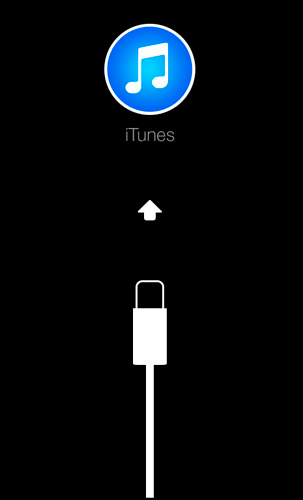
A folyamat megy auto mód. Legfeljebb 3 perc elteltével megkapja a javított beállításokat és a mentett felhasználói információkat.
A DFU frissítése az iOS telefon megkerülésével
A fentiekkel ellentétben, ebben a módban a frissítés törli a felhasználó adatait az iPhone 5S készüléken, ezért tanácsos biztonsági másolatot készíteni, mielőtt végrehajtaná. De az ilyen operációs rendszer újratelepítése gyakran segít elkerülni az 50, 47, 14, 3014, 3194, 4005, 4013, 4014, stb. Kódok hibáit. Ne felejtse el letölteni a telefonjára vonatkozó iOS verziót az Apple támogatási oldalán. Ehhez:
- lépjen a http://www.getios.com/ webhelyre, és válassza ki a készülék nevét a megfelelő mezőben;
- a Modell legördülő listában adja meg az eszköz modelljét;
- válassza az iOS verziót (az iPhone 5S esetében nem lehet alacsonyabb, mint a hetedik);
- kattintson a Letöltés gombra, és készen áll a több gigabájt súlyú fájl letöltésére.
Maga a frissítés az alábbiak szerint történik:
- Csatlakoztassa az eszközt a számítógéphez uSB kábel.
- Fordítsa el a modult a következőre: dFU módmiért csinálja a következő beállításokat:
○ tartsa lenyomva a Bekapcsoló és az Otthoni gombokat;
○ miután a képernyő kiürült, engedje fel a bekapcsológombot, miközben továbbra is tartja a Home gombot (10 másodpercig kell várni);
○ ha a DFU bejegyzés helyesen történt-e, át iTunes számítógép értesíti a készüléket a megfelelő üzemmódban, miközben maga is ki van kapcsolva, semmi nem jelenhet meg a kijelzőn. 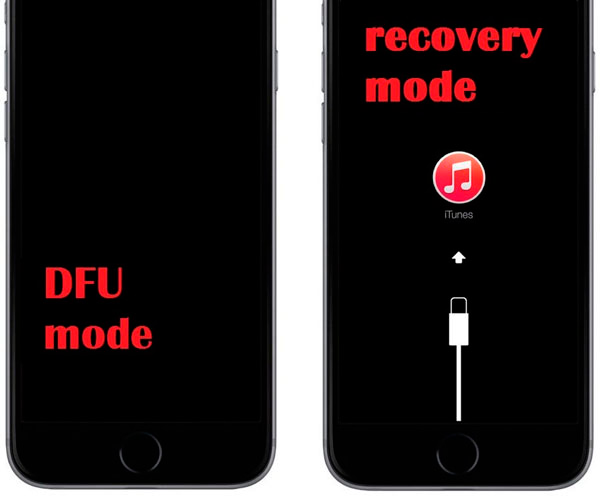
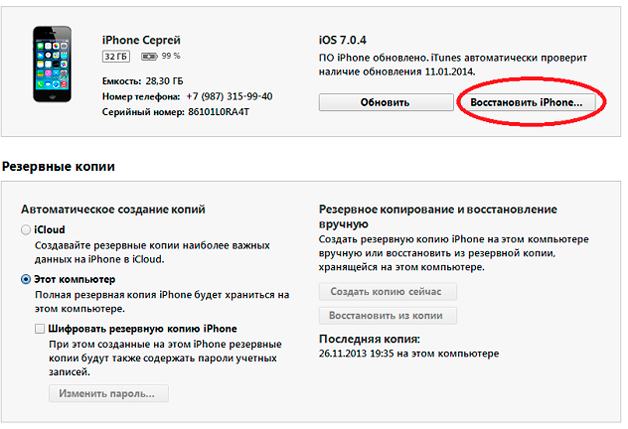
Ha azonban mentés hiányzik, csak az szükséges, hogy leválasztja az eszközt a számítógépről. Érdemes megjegyezni, hogy helyesebb az eszköz frissítése DFU módban a memória formázása és az operációs rendszer telepítése után a már kitisztított területre, míg a 47, 3194, 4005 stb. Hibák ritkán fordulnak elő. Ezért súlyos problémák esetén, ha a modul lefagy, és a szokásos módszerek nem segítenek, vissza kell állítania azt a DFU-n keresztül.
Hibák, amelyek megakadályozzák a firmware frissítését és a javítás módját
Időnként különböző okokból nem lehetséges a telefon villogásának befejezése hibák miatt, amelyek mindegyikének megvan a saját kódja - 50, 47, 14, 3194, 4005, 4013, 4014, stb. és hogyan lehet őket megszüntetni.
50
Az 50-es hiba az az, hogy a kiszolgáló nem válaszol az alkalmazásra. Az 50-es számnál ez nem csak a firmware során jelentkezik, hanem bármilyen tartalom letöltésekor is iTunes Store. Általában az esemény oka a víruskereső szoftver beállítása.
Az 50-es kód megjelenésekor a következőképpen oldhatja meg a problémát:
- Jelentkezzen ki, majd jelentkezzen be újra iTunes-fiókjába;
- Az összes antivírus alkalmazás letiltása;
- Próbálja meg ismét letölteni az iOS-t az eszközhöz;
- Az 50-es működési hiba megjelenésével kapcsolatos probléma megoldására kipróbálhatja az iTunes eltávolítását és újratelepítését.
Nem mindig hajtja végre ezeket a műveleteket ahhoz, hogy az 50-es kód megszüntesse a telefon frissítését. Időnként az 50. hiba olyan vírusok eredménye, amelyek törlik az iTunes-kapcsolódó fájlokat. Ezért, ha nincs eredmény, keresse meg a számítógépet vírusok ellen, és ártalmatlanítsa őket, ha észlelték őket.
Időnként az 50-es hiba eltűnik, miután az illesztőprogramok frissítésekor eltávolította a szemetet (ideiglenes mappák és fájlok) a megfelelő szoftverrel. Lehet ellenőrizni rendszerfájlok Az sfc / scannow parancsot használó operációs rendszer (a „Futtatás” ablak mezőben rendszergazdaként indul) - így lehet visszaadni a fontosokat windows adatok, ideértve az 50-es kód megjelenésével kapcsolatoskat is.
3014
3014 számú hiba jelentkezik, ha hiányzik szabad hely a merevlemezre a frissítés végrehajtásakor. A firmware a frissítés során sok helyet foglal el, így a 3014 hibát gyakran megszünteti a lemezterület felszabadítása. Ehhez egyszerűen törölje a felesleges zenéket és filmeket, a kukát stb.
47
Lehet, hogy amikor a 47. hiba jelentkezik, akkor az IMEI tároló chip hardverproblémájával kell foglalkoznia. Ezt tovább jelzi a modem firmware-jére és az IMEI-re vonatkozó információk hiánya az "Az eszközről" szakaszban. A 47-es kód akkor jelenik meg, ha a nedvesség belép a modembe. Komoly eset - csak a szolgálatban tudnak megszabadulni a 47. számtól a mikroáramkör kicserélésével.
Időnként a Windows maga 47-es hibát generál, bár úgy tűnik, hogy ez iTunes hiba. Ennek oka az a tény, hogy az operációs rendszer nem tudja használni az eszközt, mivel fel van készülve a biztonságos leválasztásra, ugyanakkor még nincs leválasztva a számítógépről. Ezután a 47 hiba kiküszöböléséhez elegendő az eszközt eltávolítani a nyílásból és újracsatlakoztatni.
14
A 14. hiba több okból nem teheti lehetővé a beállítások visszaállítását és a telefon frissítését. Először: a 14 kód összeomlást okoz a firmware fájlok megsértése miatt. Gyakran a 14-es hiba fordul elő, ha nem eredeti iOS-t telepít az iPhone-ra. A 14. probléma megoldása a telepítés során - töltse le újra az archívumot a támogatási webhelyről.
A 14. hiba gyakran a berendezésekkel, különösen az USB-porttal vagy magával a kábellel kapcsolatos problémák miatt fordul elő. A 14. szám megszüntetéséhez elegendő a kábel cseréje vagy a készülék csatlakoztatása iOS frissítések egy másik kikötőbe. Időnként problémát okozhat egy hamis antivírus művelet is - módosítsa a beállításokat vagy tiltsa le az alkalmazásokat - a 14. hiba eltűnik.
3194
A legegyszerűbb esetben a 3194 kód azt jelzi, hogy az iTunes azon verziója, amellyel megpróbálja villanni az iPhone 5S-t, elavult. A 3194 számú hiba kijavításához ebben az esetben elegendő a szoftver újratelepítése a számítógépre.
A 3194 kód frissítésekor megjelenő megjelenés azt is jelzi, hogy az Apple szervernek nincs SHSH-kivonata ehhez a firmware-hez az eszközével együtt. Ezért nem válthat az iOS ezen verziójára - A 3194 számú hiba megoldódik a modul jelenlegi operációs rendszerverziójának letöltése után.
Meg is próbálhatja eltávolítani a (z) hosts fájl adatok: 74.208.105.171 gs.apple.com. A fájl található:
- C: \\ Windows \\ System32 \\ driver \\ etc \\ gazdagépek (Windows);
- / etc / hosts - (Mac OS).
Próbálja meg tiltani a biztonsági szoftvert a 3194-es kód eltávolításához. Az iPhone 5S esetén a 3194 hiba akkor is előfordul, amikor megpróbál visszatérni az operációs rendszer régi verziójához - a modern iOS-ban ilyen leminősítés nem lehetséges.
4005
Az eszköz kiadja a 4005 kódot, amikor kritikus hiba történik az eszköz frissítése közben. Előfordulhat helyreállítási módban. Ezért, hogy a 4005 számú hiba valamilyen rendszer miatt ne zavarja a helyreállítási folyamatot, végezze el DFU módban. Próbálja ki másik USB-kábel használatát is. Ezenkívül az anti-vírus leállítás elősegíti a 4005 hiba kiküszöbölését a frissítés során.
A 4005-ös probléma nem oka lehet friss verziók Szoftver. Próbálja meg letölteni a legújabb firmware-t, telepítse újra az iTunes alkalmazást, majd villogjon a telefon DFU módban. Végső esetben próbáljon meg elkerülni a 4005-es összeomlást azáltal, hogy a munkát egy másik számítógépre viszi az Aityuns-ból. Ha ez nem segít, akkor a 4005 számú hibát valószínűleg olyan hardverproblémák okozzák, amelyeket csak a szolgáltatás tud javítani.
2005, 2009
A 2005-ös és a 2009-es kód általában az adatkábel problémáit jelzi. Annak érdekében, hogy újracsempézze az eszközt, és a 2005-es és a 2009-es összeomlások nem jelennek meg, húzza ki az USB-eszközöket a számítógépről, és csak az egér billentyűzetét és magát a készüléket hagyja el. Állítsa vissza újra.
Ha a 2005-ös és a 2009-es hiba megjelenésével kapcsolatos problémákat nem sikerült megoldani, próbáljon letiltani az antivírus alkalmazásokat, és ellenőrizze a PC-rendszer fájljait a sérülések szempontjából.
4014, 4013
A 4013 és 4014 kódok megjelenése a helyreállítási folyamat során jelzi az eseményt kritikus hibák és hogy az eszköz nem tudja feltölteni a firmware fájlt. Az első 4013-as hibát DFU üzemmódban történő villogással lehet megoldani.
A 4014 hibát valószínűleg kijavítják, ha megpróbálják az eszközt egy másik számítógépről újracsatlakoztatni. Mindkét esetben tanácsos más USB kábelt használni.
Üdvözlet! De valójában hogyan lehet valami? Először érdemes eldönteni, hogy az iTunes miért jeleníthet meg ismeretlen 1 hibát az iPhone helyreállítása vagy frissítése során. És itt azonnal csalódást okozó híreim vannak az ön számára. Az esetek túlnyomó többségében ez egy "vas" probléma, és a modul modemhibájához kapcsolódik. Igaz, időnként szerviz nélkül is megbirkózhat és újra készülhet otthon az eszközön. De először kezdjük a dolgokat, menjünk!
Az első lépés, hogy kizárjuk az összes többi okot, amely befolyásolhatja a kudarcot iPhone firmware iTuneson keresztül. Néhány felhasználó mínusz 1-nél hiba jelentkezhet a következők miatt:
- Nem hitelesített kábel használata (mindenképpen ki kell próbálnia az eredeti tartozékot).
- Megpróbál átvillanni a régi az iTunes verziója ().
- Egyeseknek segít az iTunes kompatibilitási módban és rendszergazdaként történő indítása.
De sajnos mindez csak kevés ember számára segít, és a legtöbb esetben - ezek továbbra is problémák az eszköz hardverével kapcsolatban ...
A leggyakoribb ok -1 hibák az iTunesban
Modem lebontás. Ezt végül közvetett jelekkel ellenőrizheti:
- Mínusz az 1. előfordulása előtt iPhone hibák Időnként elvesztettem a hálózatot, majd megtaláltam, bár ezen a helyen a fogadás magabiztos, és ennek nem szabad megtörténnie.
- Maga a hiba a helyreállítási vagy frissítési folyamat végén jelenik meg, amikor a folyamatjelző sáv már majdnem a végére ért.
- Volt egy elem cseréje vagy egyéb zavarás a készülék belsejében.
- az iPhone leesett (még látható külső sérülés nélkül), vagy víz esett bele.
Ha ezen esetek közül legalább az egyik az Ön esetében, akkor 99% -os valószínűséggel -1 jelenik meg egy hiba az iTunesban, mert a modem és a forrasztók leestek az iPhone-ján.
A probléma valójában nagyon súlyos, és ezt megteheti vele.
1. módszer. Helyes
Miért igaz? Mivel ebben a helyzetben a legérzékenyebb a szolgáltató központ meglátogatása. Különösen, ha a telefonra jótállás vonatkozik (), akkor semmi nem gond van - vigye azt egy hivatalos műhelybe. Igaz, mivel általában az -1 hiba bármilyen mechanikai sérülés eredményeként jelentkezik, azaz valószínűleg a hivatalos és az ingyenes javítás megtagadását kapja meg. De másrészt, a kísérlet nem kínzás, tehát érdemes kipróbálni.

Ha a telefon nem garantált, akkor javítás céljából gondosan válassza ki a műhelyt. Mivel nem minden szolgáltató központ rendelkezik a modemek forrasztásához szükséges készségekkel és eszközökkel. Egy közönséges sátor a piacon (ahol csak az akkumulátort és a képernyőt cserélhetik meg), a legjobb esetben az tartja egy ideig az iPhone-ját, és mindent ugyanazzal a hibával ad vissza. És a legrosszabb esetben valami mást is megtörnek.
Az első következtetés: ha a "modem penge" javítását tervezi, akkor ezt normál szolgáltatásban kell elvégeznie, de sehol sem.
Igaz, hogy még a legbosszabb műhelyben is meg tudják javítani az iPhone első hibájával csökkentett modemet. De az összes varázsa az, hogy te magad is megpróbálhatod megtenni anélkül, hogy bárki pénzt fizetne ...
2. módszer. Helytelen, de néha működik
Miért rossz? Mivel ezt nagyon nem hajlandó ezt megtenni a készülékkel - ez, ha mondhatom, szélsőséges intézkedés.
Figyelem! Az alábbiakban leírtak teljesítése kizárólag a saját felelősségére történik. Természetesen ezen manipulációk után a készülék lemond a jótállásról (ha volt ilyen). Az ilyen műveletek könnyen károsíthatják az iPhone készüléket, és megtörhetnek valami másat a folyamatban. Senki sem ad 100% -os garanciát arra, hogy minden működni fog. Ha úgy dönt, akkor óvatosan járjon el.
Sőt, ez a két módszer elősegíti, hogy az iPhone csak villanjon egy -1 hibával, és aktiválja azt. Mondhatjuk tehát, hogy „távolítsa el a csipkét”, és férjen hozzá legalább valamilyen funkcióhoz. Maga a modem valószínűleg nem fog működni. Mit jelent ez? Hogy lesz egy iPhone, amely lehetővé teszi iPodként való használatát. Nagyjából szólva, nem lesz képes elkapni a mobilhálózatot (valószínűleg, de szerencsés lehet).
Valójában folytatjuk a szükséges lépéseket:
- Fagyaszthatja iPhone-ját fagyasztóban, hűtőszekrényben vagy kívül (ha télen van tél). Csomagolja be a készüléket egy zsákba, és küldje hidegbe. Várjon 15-20 percet, és próbáljon meg villanni az iTunes segítségével. Sokan ezt teszik anélkül, hogy kihúzták volna az eszközt a fagyasztóból (hűtőszekrényből). Bármennyire is nevetséges és áltudományos, ez hangzik, de némi segítség és az iPhone továbbra is képes a végén villogni, megkerülve a -1 hibát.
- Az előző módszer pontosan ellentétes az iPhone melegítésével. Az egyetlen pillanatban ajánlott a modemet közvetlenül és speciális berendezések segítségével hevíteni (a túlmelegedés elkerülése érdekében). Nyomja meg, és próbálja meg villanni, amíg lehűl. Noha a fórumokon szereplő üzenetek alapján néha lehetőség van „áthúzni” a hibát és elvégezni a helyreállítást (frissítést), még akkor is, ha a modul felmelegszik a tény miatt, hogy éppen töltött.
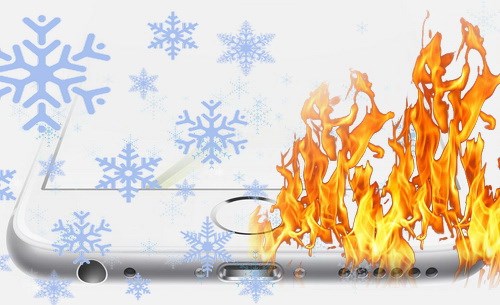
Igen, a módszerek messze nem a legelterjedtebbek, és ahogy korábban mondtam - meglehetősen kockázatos. De ha nincs vesztenivalója, akkor kipróbálhatja (bár nagyon óvatosan!).
A második következtetés: még akkor is, ha az eszközt ezeknek a manipulációknak a segítségével villogták, akkor nagy valószínűséggel aktiválva van az iPhone a kezedben - nem fogja el a hálózatot (vagy fog, de nem sokáig). Bár ... talán szerencsés.
Mint látható, - 1 iTunes hiba elég súlyos. És a rögzítés „otthoni” módszerei (hűtés vagy fűtés): egyrészt nem mindig működnek, másodszor, még nagyobb esély van arra, hogy a készülék még nagyobb károkat érjen el, harmadszor pedig valószínűleg az eszköz nem fogja el a hálózatot.
A hozzáértő megoldás érdekében keresse fel az „ésszerű” szolgáltató központot (ahol felforraszthatják a modemet és életre kelhetik iPhone-ját).
Ui Van véleményed a mínusz az első hibáról, vagy ismer egyéb módszereket a megkerülésére? Írja meg a megjegyzéseket!
P.S.S. És ne felejtsük el a mínusz pluszra változtatni - tegyük fel a „Like” és a „+1” jeleket!
A frissítés során gyakran különféle hibák jelentkezhetnek. Ezek lehetnek a vas oldalával kapcsolatos problémák, valamint a gyakori hibák, amelyeket valamiféle konfliktus okozhat szoftver. Az ismeretlen -1 hibáról beszélve az iPhone 5s visszaállításakor meg kell jegyezni, hogy a legtöbb esetben ez a probléma a mobil eszköz modem hibájával jár, amit nem lehet megtenni anélkül, hogy a szolgáltató központba menne. Vannak azonban olyan esetek, amikor lehetséges az újraélesztés mobiltelefon otthon.
Ismeretlen iTunes hiba -1 okai
- Nem hitelesített kábellel az ember veszélyezteti magát, mert a mennyiség rendszerhibák e probléma miatt időnként megnőhet. Vásároljon eredeti kábelt az iPhone készülékéhez;
- az iTunes nincs telepítve a számítógépre legújabb verzió. A probléma megoldásához frissítenie kell a segédprogramot az Apple hivatalos webhelyéről történő letöltéssel;
- az iTunes alkalmazás nem volt elindítva rendszergazdai jogokkal.
Modem lebontás - a lebontás gyakori oka
A leggyakoribb ok, hogy az iTunes -1 hibát okozhat, a modem hibája. Van egy lista a jelekről, amelyek alapján meghatározható, hogy éppen ezen okból adódott az 1. hiba.
Mielőtt az 1-es hiba megjelenik az iphone 5s helyreállításakor, az eszköz gyakran elvesztette a kapcsolatot, még olyan helyeken is, ahol a jelszint korábban megbízható volt, az -1-es hiba csak a frissítési folyamat végén jelenik meg, az okostelefon leesett, vagy a nedvesség bejutott - ezek mind jelek, amelyek azt jelzik, hogy a modem be volt szakítva iPhone készülék 4S, 5S.
Hibamegoldás -1 iTunes
Az egyetlen helyes döntés az lenne, ha a szervizközpontba fordulnánk, mindezt azért, mert a modemet és annak alkatrészeit újra kell forrasztani. A műhelyt gondosan kell kiválasztani, mivel a piacon lévő legtöbb javítóműhely kizárólag az akkumulátor vagy a képernyő cseréjéhez kapcsolódik. A legjobb esetben a várakozás után ugyanazzal a hibával kap egy iPhone-t, a legrosszabb esetben a mesterek mégis megtörtek valamit, ha nem bölcsen választja a műhelyt.
Ha az iPhone jótállás alatt állt, akkor senki sem fogja megjavítani ingyenesen, mert a modem pengéje olyan mechanikai károkat okoz, amelyeket az eszköz okoz a legnagyobb megengedett magasságból. Még akkor is, ha nincs külső sérülés, nem garantáljuk, hogy semmi nem történt magával az eszközzel.
Tippek a hibák megoldására a műhely meglátogatása nélkül
Hűtsük le az okostelefont, majd próbáljuk meg villogni. Ez túl sajátos módszer, de néha hibátlanul működik. Többek között néhány mester éppen ellenkezőleg, azt javasolja, hogy az eszközt melegítsék egy speciális eszközzel (melegíteni kell a modemet), majd megpróbálják megszabadulni az -1 hibától az eszközfrissítési (helyreállítási) folyamat ismétlésével.
következtetés
Amint ismertté vált a "modem pengéje" - ez egy rendkívül súlyos probléma, amely az iPhone 5S frissítésekor jelentkezik. Noha vannak olyan módszerek, amelyek segítségével megkerülhető ez a probléma, ezek nem nagyon relevánsak. Manapság számos különféle javaslat létezik, amint azt korábban már említettem - a helyes döntés az Apple eszközök (iPhone, iPad) javításával foglalkozó szervizközpontba való belépés. Nem annyira nagy összeg elköltése után az ember képes megoldani az eszközön előforduló -1 hibát. A probléma otthoni megoldása csak az eszközére árthat, ezért nem ajánlott azok használata - az ember ezt a saját felelősségére teszi.
9. hiba, amelyet a következő üzenet kíséri: „Az iPhone [eszköznév] visszaállítása nem sikerült. egy ismeretlen hiba (9) ”akkor fordul elő, amikor az eszköz kapcsolatba lép az iTunes-szal uSB port váratlanul félbeszakítva. Ez akkor fordulhat elő, ha a felhasználó manuálisan szétkapcsolja az eszközt a helyreállítási folyamat során. A kézikönyvben ismertetett 9. hibáról való megszabadulás módjáról.
1. módszer: Frissítse az iPhone készüléket
Ha 9. hiba történt az iPhone visszaállításakor, amikor az eszközt leválasztották a számítógéptől a frissítési vagy helyreállítási folyamat során, akkor először meg kell próbálnia újra frissíteni az okostelefont. Ehhez:
1. lépés. Telepítse az iTunes aktuális verziója . Frissítse az iTunes alkalmazást a számítógépen alatt futó ablakok lehetséges a menüben " információ» → « frissítése"A Mac lapon" frissítése»A Mac App Store-ban.
2. lépés: Erő indítsa újra az iPhone készüléket. Ehhez egyszerre tartsa lenyomva a gombokat élelmiszer és otthon (Hangerő-csökkentő gomb az iPhone 7/7 Plus-on) és tartsa lenyomva, amíg az Apple logó meg nem jelenik a képernyőn.
3. lépés: Csatlakoztassa az iPhone-t a számítógéphez az USB-kábel segítségével.
4. lépés: Az eszköz frissítésére vagy visszaállítására vonatkozó iTunes promptnál válassza a „ frissítés”. Ebben az esetben az iPhone készüléken lévő adatok mentésre kerülnek.
Megjegyzés: ha a frissítés sikeres, de az iPhone újraindulási módban indul, akkor az eljárást meg kell ismételni, de a végső szakaszban válassza nem a „Frissítés”, hanem a „Visszaállítás” lehetőséget. Megjegyzés: ez a művelet az adatok teljes törlését biztosítja az eszközről, amelyet később a biztonsági másolatból vissza lehet állítani.
2. módszer: Végezzen helyreállítást DFU módban
Hasonlóan az előző módszerhez, csak egyetlen különbséggel. Mielőtt az iPhone-t a számítógéphez csatlakoztatná, az okostelefont DFU módba kell kapcsolni. Ehhez:
Tartsa egyszerre a Kezdőlap és a Bekapcsoló gombot 10 másodpercig, majd engedje fel a Bekapcsológombot, és tartsa lenyomva a Kezdőlap gombot, amíg az iTunes észleli az okostelefon helyreállítási módban (kb. 10 másodperc).
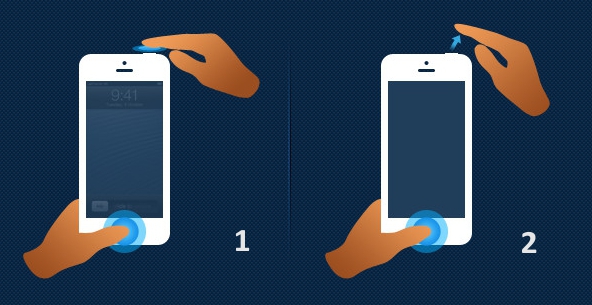
Mi a teendő, ha a frissítés / visszaállítás közben továbbra is hiba lép fel
Ha a frissítési / visszaállítási folyamat hiba miatt nem fejeződik be, akkor:
- Próbálja ki az eljárást egy másik számítógépen.
- Próbálja meg helyreállítani az iPhone készüléket egy másik USB-kábellel vagy egy másik USB-porttal.
- Próbálja meg újratelepíteni az iTunes alkalmazást.
3. módszer. Vegye fel a kapcsolatot a szervizközponttal.
Ha a fenti lépések nem segítettek, akkor a technikai probléma merül fel, és lehet, hogy az akkumulátorral, a giroszkóp kábelével vagy a flash memóriával kapcsolatos. A megoldás a probléma összetevőjének kicserélése, vagy - mint a flash memória esetében - az újraforrasztás. Nem ajánlott ilyen bonyolult javítást elvégezni tapasztalat és a szükséges eszközök nélkül, ezért a legjobb megoldás a szervizközpontba fordulás.
Lásd még:
Az Ön értékelése:




